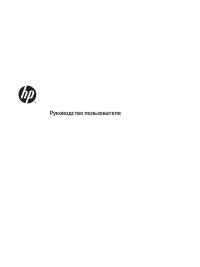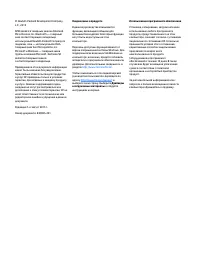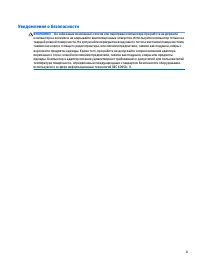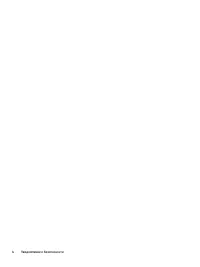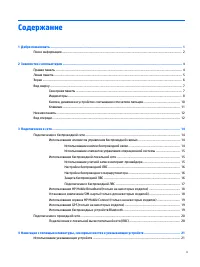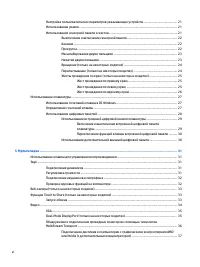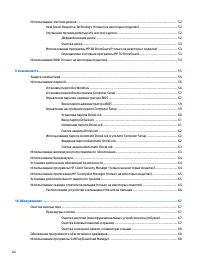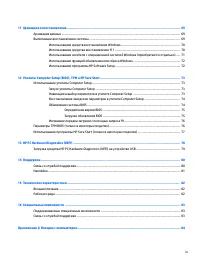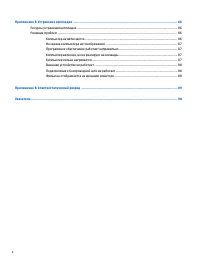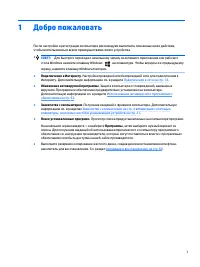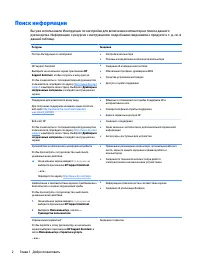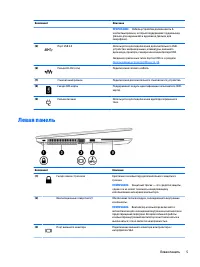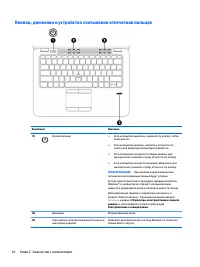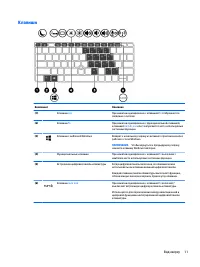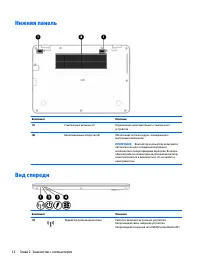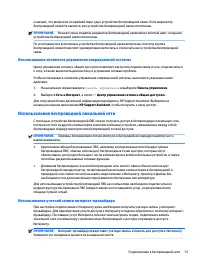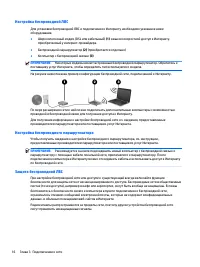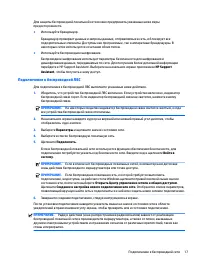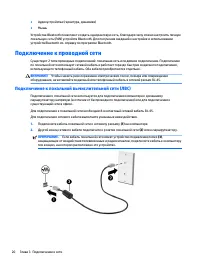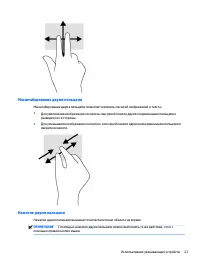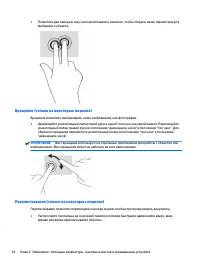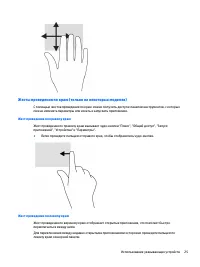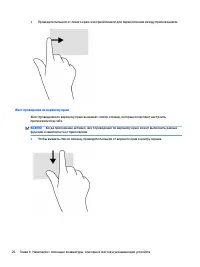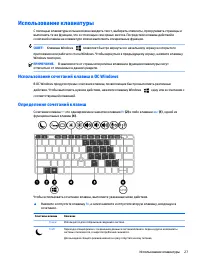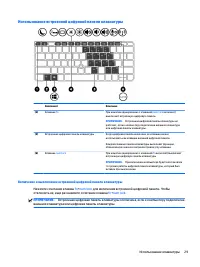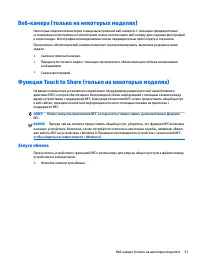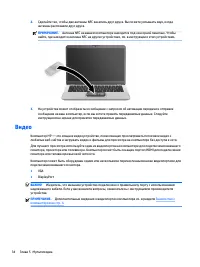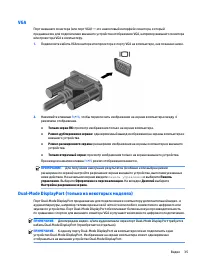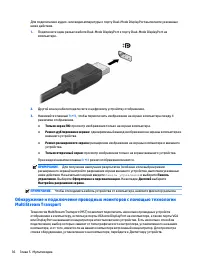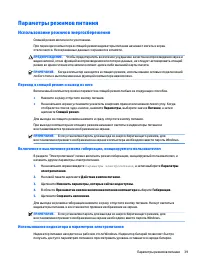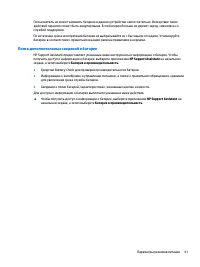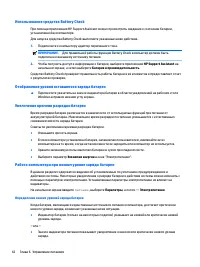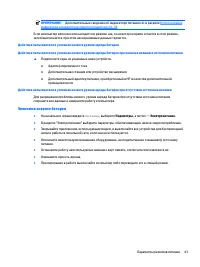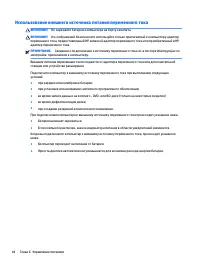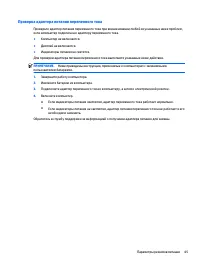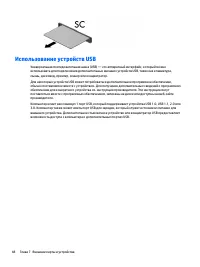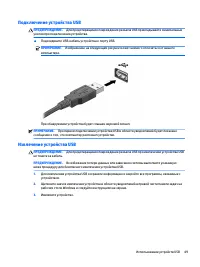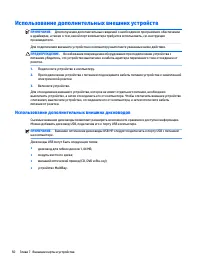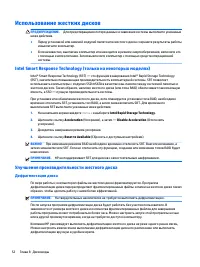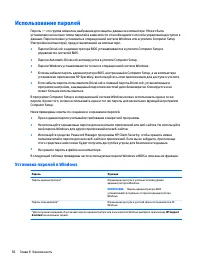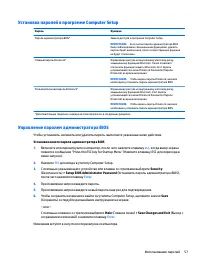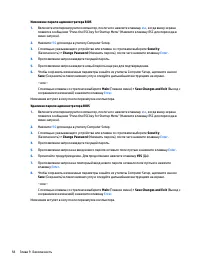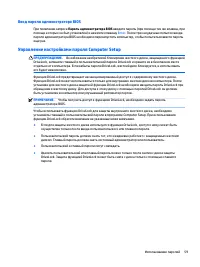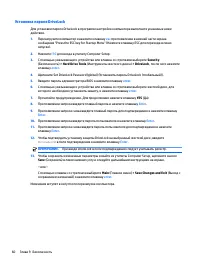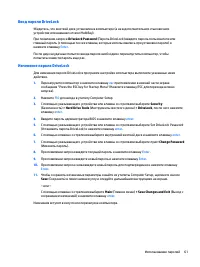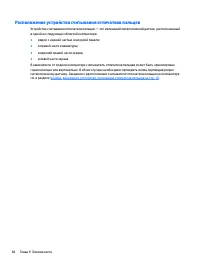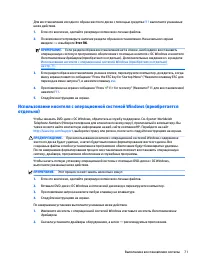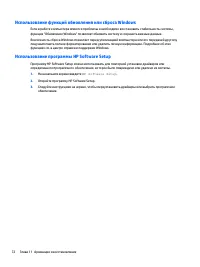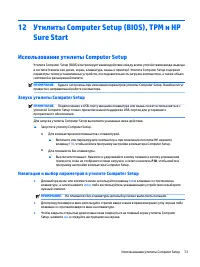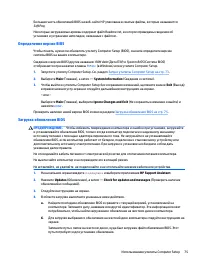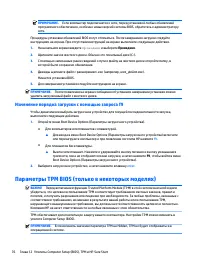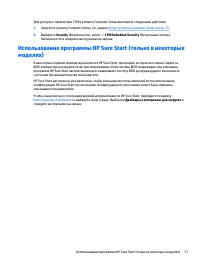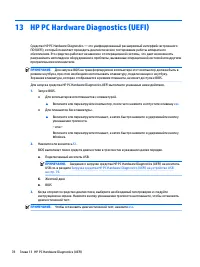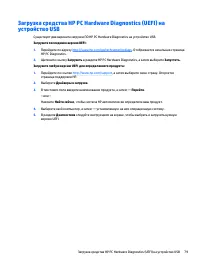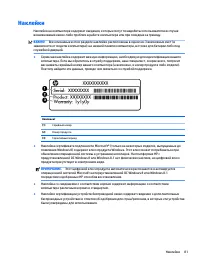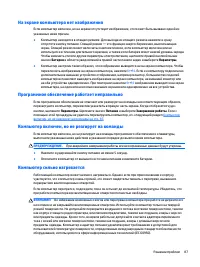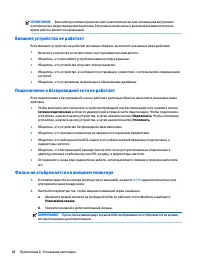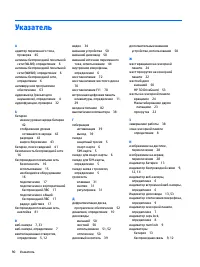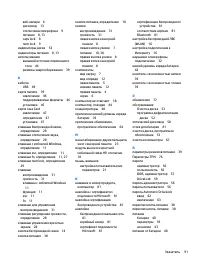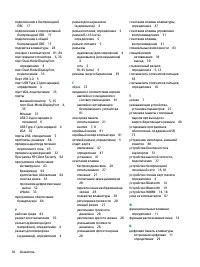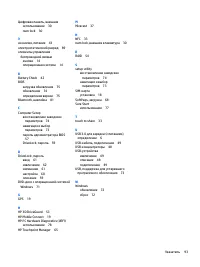Ноутбуки HP EliteBook 820 G3 (Windows 8.1) - инструкция пользователя по применению, эксплуатации и установке на русском языке. Мы надеемся, она поможет вам решить возникшие у вас вопросы при эксплуатации техники.
Если остались вопросы, задайте их в комментариях после инструкции.
"Загружаем инструкцию", означает, что нужно подождать пока файл загрузится и можно будет его читать онлайн. Некоторые инструкции очень большие и время их появления зависит от вашей скорости интернета.
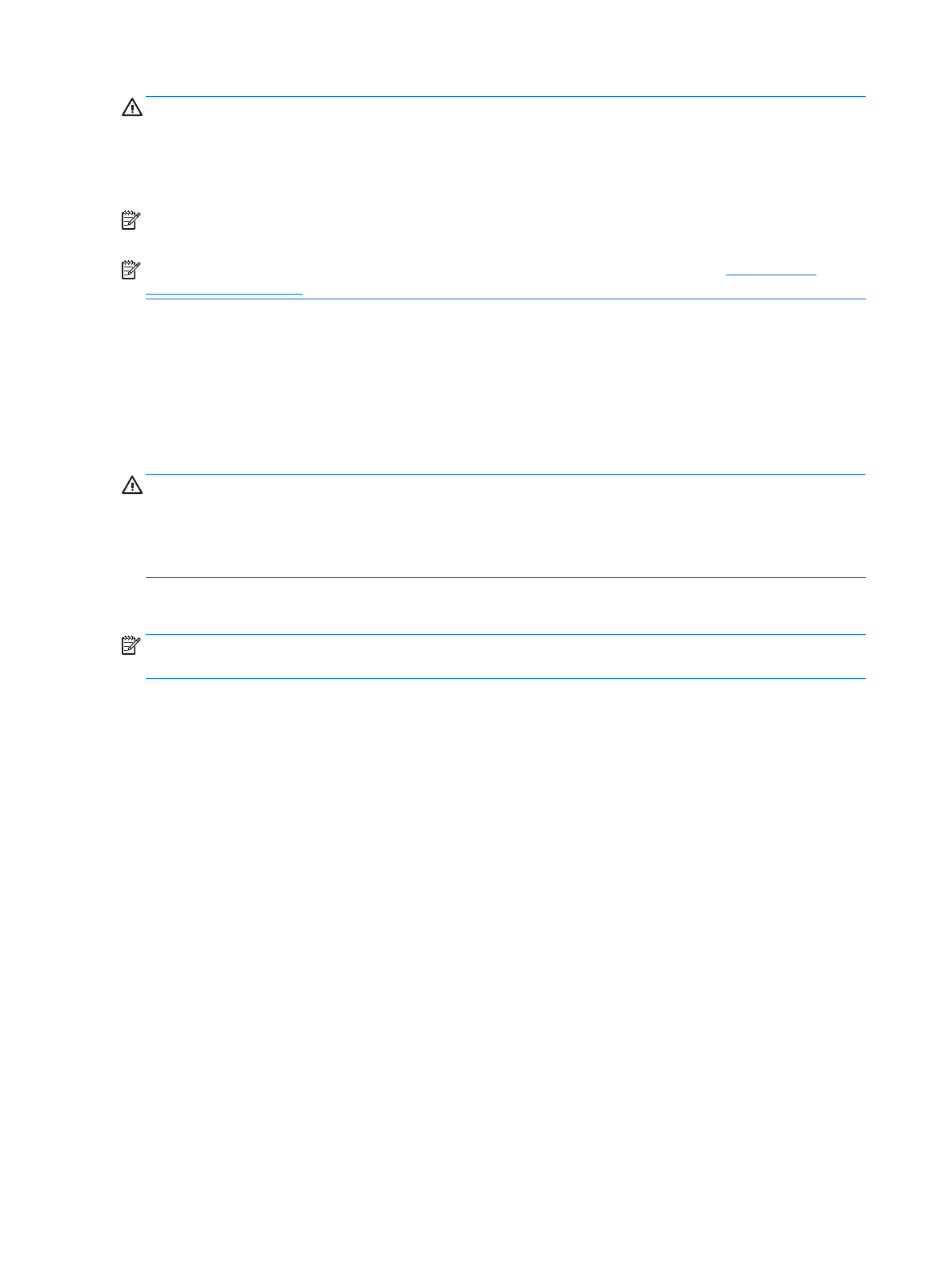
ВНИМАНИЕ!
Прежде чем надеть обычные или вставные наушники либо гарнитуру, во избежание
повреждения слуха уменьшите громкость. Для получения дополнительных сведений о безопасности
см. Уведомления о соответствии нормам, требованиям к безопасности и охране окружающей
среды. Для перехода к данному руководству введите на начальном экране
поддержка
и выберите
приложение HP Support Assistant.
ПРИМЕЧАНИЕ.
Регулировку громкости можно также выполнять при помощи средств операционной
системы Windows и некоторых программ.
ПРИМЕЧАНИЕ.
Сведения о типе регуляторов громкости компьютера см. в разделе
.
Подключение наушников и микрофона
Проводные наушники или гарнитуру можно подключить к комбинированному разъему аудиовыхода
(для наушников)/аудиовхода (для микрофона) на компьютере. В продаже доступны различные
модели гарнитур со встроенным микрофоном.
Чтобы подключить к компьютеру беспроводные наушники либо гарнитуру, следуйте инструкциям
производителя устройства.
ВНИМАНИЕ!
Перед тем как надеть обычные или вставные наушники либо гарнитуру, во избежание
повреждения слуха уменьшите громкость. Для получения дополнительных сведений о безопасности
см. Уведомления о соответствии нормам, требованиям к безопасности и охране окружающей
среды. Для перехода к данному руководству введите на начальном экране
поддержка
и выберите
приложение HP Support Assistant.
Проверка звуковых функций на компьютере
ПРИМЕЧАНИЕ.
Для получения наилучших результатов говорите непосредственно в микрофон, а
запись осуществляйте в условиях без фонового шума.
Для проверки звуковых функций компьютера выполните указанные ниже действия.
1.
На начальном экране введите
панель управления
и выберите Панель управления.
2.
Выберите Оборудование и звук, а затем выберите Звук.
3.
Когда откроется окно "Звук", выберите вкладку Звуки. В области Программные события
выберите любое звуковое событие, например звуковой сигнал или сигнал уведомления, и
нажмите кнопку Проверить.
В динамиках или подключенных наушниках должен быть слышен соответствующий звуковой
сигнал.
Для проверки функций записи на компьютере выполните указанные ниже действия.
1.
На начальном экране введите
звук
и выберите Звукозапись.
2.
Щелкните Начать запись и говорите в микрофон.
3.
Сохраните файл на рабочем столе.
4.
Откройте мультимедийную программу и воспроизведите запись.
Чтобы подтвердить изменение параметров звука, выполните указанные ниже действия.
1.
На начальном экране введите
панель управления
и выберите Панель управления.
2.
Выберите Оборудование и звук, а затем выберите Звук.
32
Глава 5 Мультимедиа